
この記事では主に、Puppeteer を使用して Jiexi をクラックするためのスライディング検証機能を紹介します。基本的なプロセス コードの実装が詳しく紹介されています。必要な方は参考にしてください。
1.フロントエンド Web サイトを開き、クリックしてログインします。 2. アカウント番号とパスワードを入力します。
3. 認証ボタンをクリックし、スライドして認証し、最後にログインに成功します。
コードの実装:
githubでチェックアウトできます。 具体的なコードは次のとおりです:
run.js
const puppeteer = require('puppeteer');
const devices = require('puppeteer/DeviceDescriptors');
const iPhone = devices['iPhone 6 Plus'];
let timeout = function (delay) {
return new Promise((resolve, reject) => {
setTimeout(() => {
try {
resolve(1)
} catch (e) {
reject(0)
}
}, delay);
})
}
let page = null
let btn_position = null
let times = 0 // 执行重新滑动的次数
const distanceError = [-10,2,3,5] // 距离误差
async function run() {
const browser = await puppeteer.launch({
headless:false //这里我设置成false主要是为了让大家看到效果,设置为true就不会打开浏览器
});
page = await browser.newPage();
// 1.打开前端网
await page.emulate(iPhone);
await page.goto('https://www.qdfuns.com/');
await timeout(1000);
// 2.打开登录页面
page.click('a[data-type=login]')
await timeout(1000);
// 3.输入账号密码
page.type('input[data-type=email]','你的账号')
await timeout(500);
page.type('input[placeholder=密码]','你的密码')
await timeout(1000);
// 4.点击验证
page.click('.geetest_radar_tip')
await timeout(1000);
btn_position = await getBtnPosition();
// 5.滑动
drag(null)
}
/**
* 计算按钮需要滑动的距离
* */
async function calculateDistance() {
const distance = await page.evaluate(() => {
// 比较像素,找到缺口的大概位置
function compare(document) {
const ctx1 = document.querySelector('.geetest_canvas_fullbg'); // 完成图片
const ctx2 = document.querySelector('.geetest_canvas_bg'); // 带缺口图片
const pixelDifference = 30; // 像素差
let res = []; // 保存像素差较大的x坐标
// 对比像素
for(let i=57;i<260;i++){
for(let j=1;j<160;j++) {
const imgData1 = ctx1.getContext("2d").getImageData(1*i,1*j,1,1)
const imgData2 = ctx2.getContext("2d").getImageData(1*i,1*j,1,1)
const data1 = imgData1.data;
const data2 = imgData2.data;
const res1=Math.abs(data1[0]-data2[0]);
const res2=Math.abs(data1[1]-data2[1]);
const res3=Math.abs(data1[2]-data2[2]);
if(!(res1 < pixelDifference && res2 < pixelDifference && res3 < pixelDifference)) {
if(!res.includes(i)) {
res.push(i);
}
}
}
}
// 返回像素差最大值跟最小值,经过调试最小值往左小7像素,最大值往左54像素
return {min:res[0]-7,max:res[res.length-1]-54}
}
return compare(document)
})
return distance;
}
/**
* 计算滑块位置
*/
async function getBtnPosition() {
const btn_position = await page.evaluate(() => {
const {clientWidth,clientHeight} = document.querySelector('.geetest_popup_ghost')
return {btn_left:clientWidth/2-104,btn_top:clientHeight/2+59}
})
return btn_position;
}
/**
* 尝试滑动按钮
* @param distance 滑动距离
* */
async function tryValidation(distance) {
//将距离拆分成两段,模拟正常人的行为
const distance1 = distance - 10
const distance2 = 10
page.mouse.click(btn_position.btn_left,btn_position.btn_top,{delay:2000})
page.mouse.down(btn_position.btn_left,btn_position.btn_top)
page.mouse.move(btn_position.btn_left+distance1,btn_position.btn_top,{steps:30})
await timeout(800);
page.mouse.move(btn_position.btn_left+distance1+distance2,btn_position.btn_top,{steps:20})
await timeout(800);
page.mouse.up()
await timeout(4000);
// 判断是否验证成功
const isSuccess = await page.evaluate(() => {
return document.querySelector('.geetest_success_radar_tip_content') && document.querySelector('.geetest_success_radar_tip_content').innerHTML
})
await timeout(1000);
// 判断是否需要重新计算距离
const reDistance = await page.evaluate(() => {
return document.querySelector('.geetest_result_content') && document.querySelector('.geetest_result_content').innerHTML
})
await timeout(1000);
return {isSuccess:isSuccess==='验证成功',reDistance:reDistance.includes('怪物吃了拼图')}
}
/**
* 拖动滑块
* @param distance 滑动距离
* */
async function drag(distance) {
distance = distance || await calculateDistance();
const result = await tryValidation(distance.min)
if(result.isSuccess) {
await timeout(1000);
//登录
console.log('验证成功')
page.click('#modal-member-login button')
}else if(result.reDistance) {
console.log('重新计算滑距离录,重新滑动')
times = 0
await drag(null)
} else {
if(distanceError[times]){
times ++
console.log('重新滑动')
await drag({min:distance.max,max:distance.max+distanceError[times]})
} else {
console.log('滑动失败')
times = 0
run()
}
}
}
run()
package.json
{
"name": "demo",
"version": "1.0.0",
"dependencies": {
"puppeteer": "^1.0.0"
}
}これら2つのファイルをフォルダーに保存し、ターミナルを現在のパスに切り替えます
2。 npm i3. フロントエンドネットワークのアカウントとパスワードを入力します4. ノードの実行
次のデモは 4 つのステップに分かれています:
1. ログインを開きます。のページにアクセスし、事前に記入したアカウントパスワードを入力します。
2. 初めてスライダーをドラッグすると、「モンスターに食べられました」というメッセージが表示されるので、新しい画像のギャップ距離が再計算されます。
3. 次に、3回目のドラッグ後に「正しく結合されていません」というメッセージが表示されるので、もう一度ドラッグします。 4. 認証に成功し、ログインします。 (GIF 上にマウスを置いてデモンストレーション効果を確認するか、新しいウィンドウにドラッグして GIF を開きます)
手順 1 スライド検証には 3 つのキャンバスがあります。 、そのうちクラス名のみが 'geetest_canvas_fullbg ' とピクセル差比較用の 'geetest_canvas_bg' です。 ps: 前者は全体像、後者は切り欠きのある絵です。 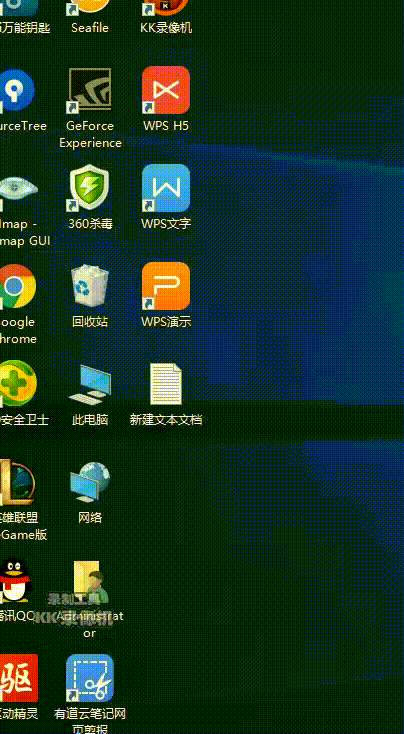
3. スライディングの結果は、検証成功、食べられた、失敗の 3 つの状況に分けられます。 「食べる」は画像を再リクエストするため、スライドする前に距離が再計算されます。「失敗」は 4 回実行しても失敗する場合、プロセス全体が再実行されます。
上記は私があなたのためにまとめたものです。
関連記事: 
スワイパーでの動的読み込みデータのスライド失敗の問題を解決するにはどうすればよいですか?
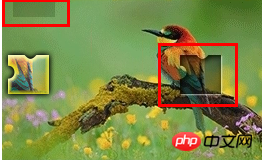
ES6 のアロー関数に関するこれについて質問はありますか?
vueでecharts3.0adaptiveを使用する方法は何ですか?以上がpuppeteer を使用して JiExperience のスライディング検証コードをクラックする方法の詳細内容です。詳細については、PHP 中国語 Web サイトの他の関連記事を参照してください。